神舟 戰神Z7(Intel第八代)設計出眾,具備強悍的散熱性能,讓性能穩定發揮。配置高,性能強大,搭載全彩RGB背光鍵盤、1080P IPS屏幕,游戲體驗出色,深受玩家的喜愛。現在小編就以這款游戲本為例,教大家怎么一鍵重裝win7系統。
注意事項:
1.打開韓博士裝機大師之前要將所有的殺毒軟件關閉,以免重裝失敗。
2.如果系統盤中有重要文件的話也要提前進行備份,以免數據丟失。
準備工具:
1.韓博士裝機大師
2.一臺正常聯網的電腦
韓博士在線重裝win7系統圖文教程
第一步:在打開的韓博士裝機大師界面中選擇“一鍵裝機”下的“開始重裝”進入。
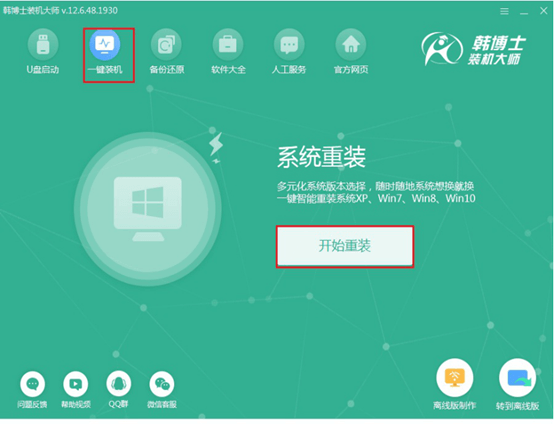
第二步:等韓博士自動檢測完電腦的配置文件后點擊“下一步”,在界面中選擇win7系統進行下載,最后點擊“下一步”。
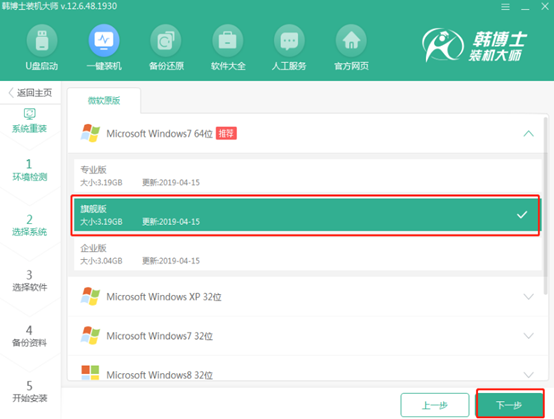
第三步:勾選安裝軟件以及重要文件進行備份(如果不需要備份的話此步驟可以省略),最后點擊“開始安裝”。
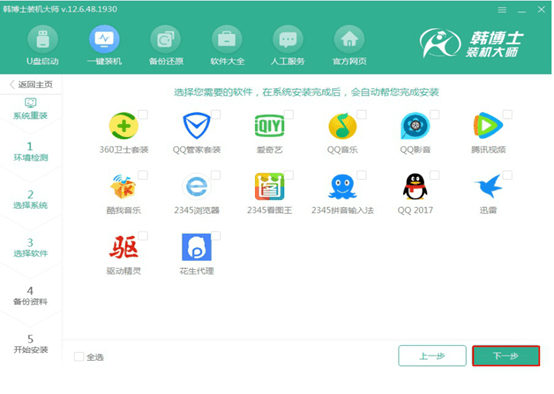
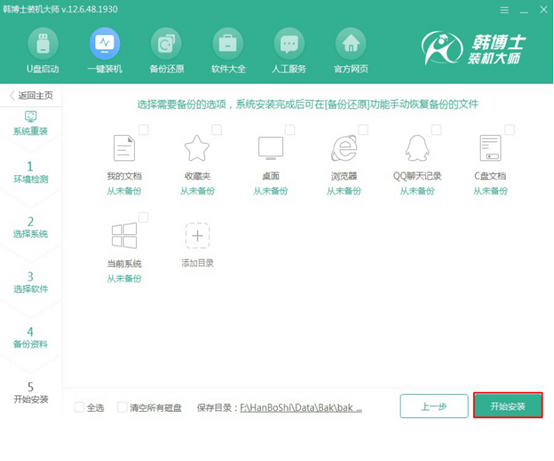 ?
?
第四步:韓博士進入自動下載win7系統的狀態,請大家耐心等待下載完成。
?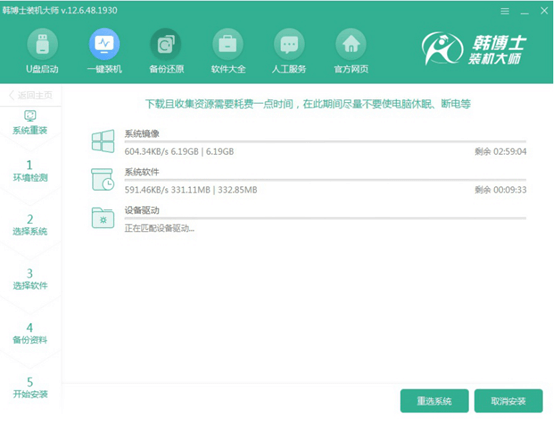
win7系統文件成功下載后“立即重啟”電腦。
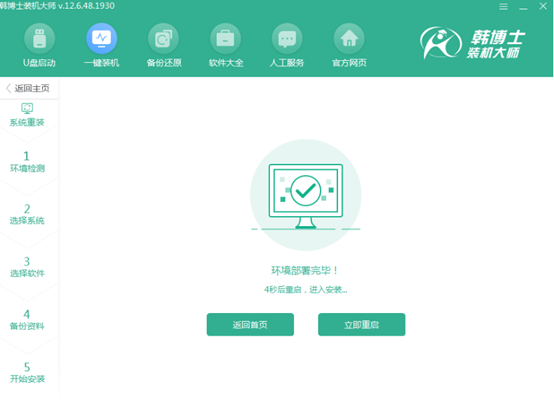
第五步:在啟動管理器界面中選擇“HanBoShi PE”模式回車進入。
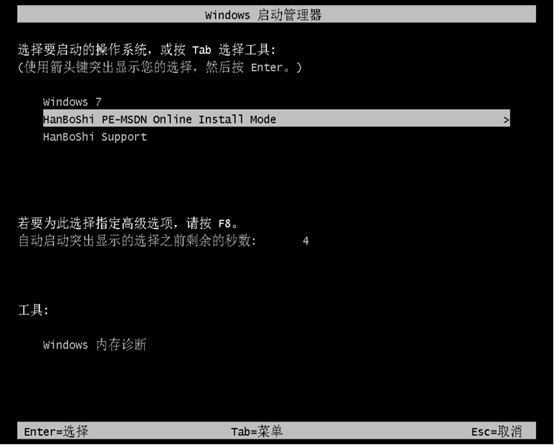
經過以上操作步驟成功進入PE桌面后,韓博士開始自動安裝win7系統文件,同樣無需手動進行操作。
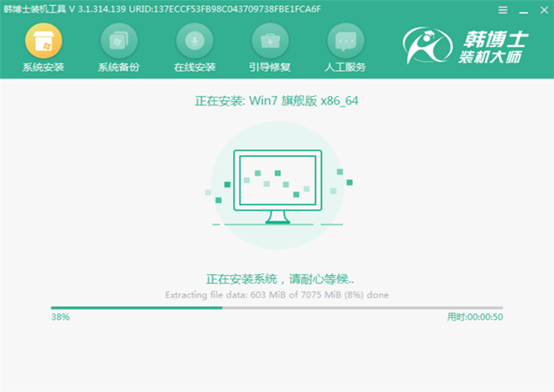
第六步: win7系統成功安裝后開始重啟電腦。經過多次的重啟部署安裝,最后進入win7桌面。
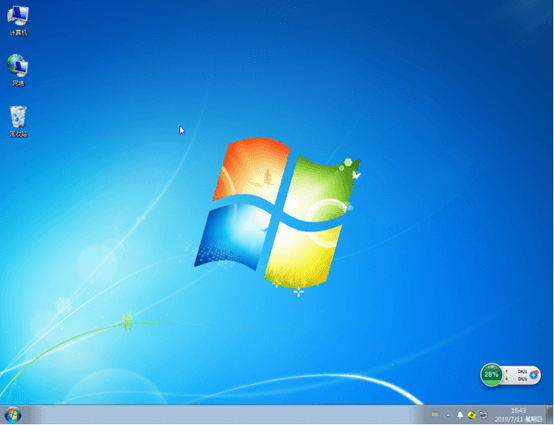
以上就是本次小編為大家帶來的神舟 戰神Z7(Intel第八代)重裝win7系統的詳細教程,希望此篇教程可以給大家帶來幫助,更多精彩內容請關注韓博士網站。

